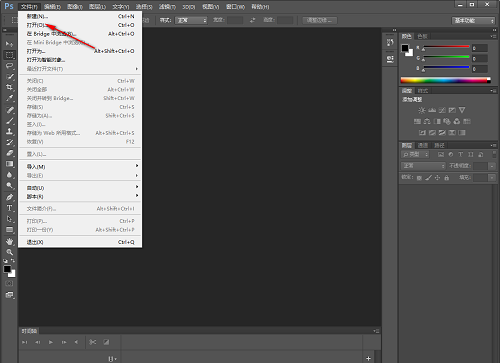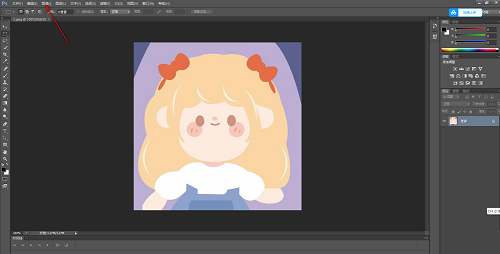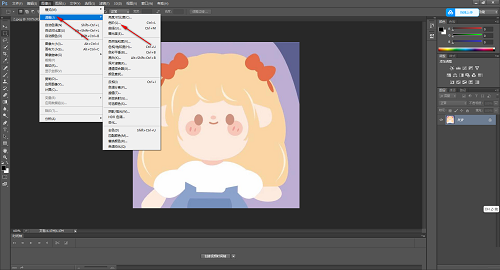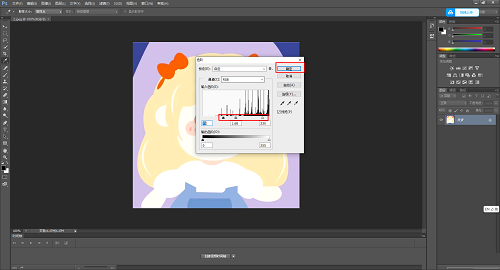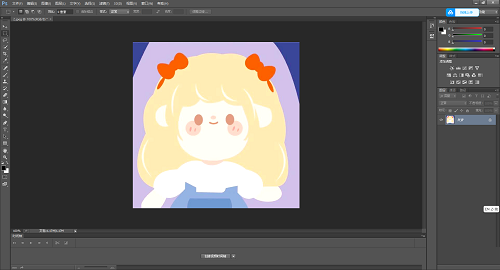De nombreux amis ne savent pas comment ajuster les niveaux de couleur des images dans Photoshop, je vais donc partager ci-dessous la méthode d'ajustement des niveaux de couleurs des images dans Photoshop. Suivons l'éditeur et jetons un coup d'œil, je pense que cela sera utile à tout le monde. Comment ajuster les niveaux d’image dans Photoshop ? Comment ajuster les niveaux d'image dans Photoshop 1. Ouvrez d'abord le logiciel Photoshop, cliquez sur l'option [Fichier] dans le coin supérieur gauche de la page ouverte, puis sélectionnez [Ouvrir] dans la sous-option ouverte, comme indiqué dans la figure ci-dessous. .
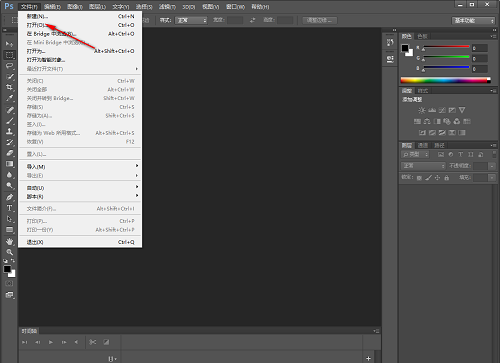
2. Après cela, vous pouvez ajouter les images dont vous avez besoin, puis déplacer la souris vers la position [Image] dans la barre de menu et cliquer, comme indiqué dans l'image ci-dessous.
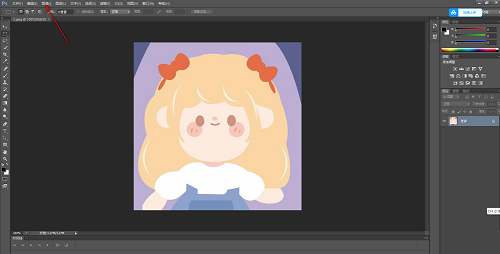
3. Ensuite, les sous-options apparaîtront, cliquez sur l'option [Ajustement] et l'option [Niveau de couleur] dans les sous-options, comme indiqué dans la figure ci-dessous.
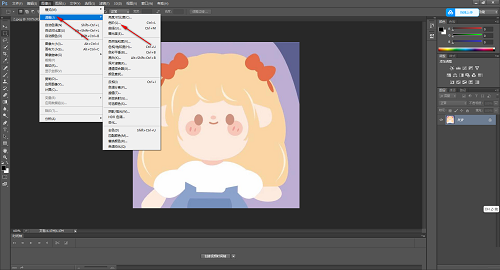
4. Après avoir ouvert l'échelle de couleurs, dans la fenêtre ouverte, déplacez simplement le bouton coulissant triangulaire avec le bouton gauche de la souris pour ajuster les paramètres, ou vous pouvez également saisir directement les paramètres spécifiques dans la case correspondante, puis cliquer sur OK. comme indiqué ci-dessous.
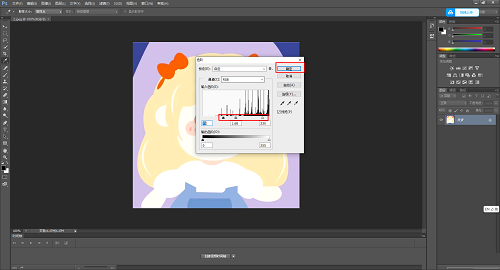
5. Après être revenu à la page, vous pouvez voir que la couleur de l'image ajustée a changé dans une certaine mesure, comme le montre l'image ci-dessous.
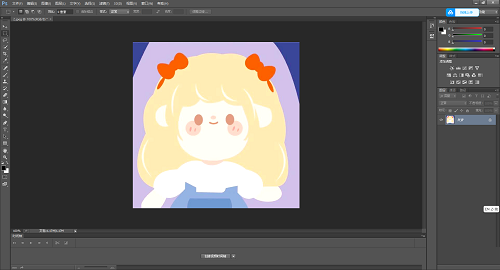
Ce qui précède est le contenu détaillé de. pour plus d'informations, suivez d'autres articles connexes sur le site Web de PHP en chinois!